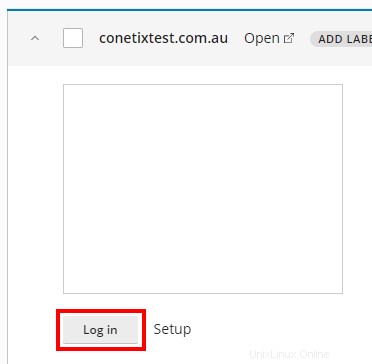Panoramica
Questo articolo descrive come reimpostare la password di un utente amministratore di WordPress esistente per un sito utilizzando il toolkit di WordPress in Plesk. Questo può essere utile se hai dimenticato la password o se l'indirizzo e-mail utilizzato per il recupero della password di WordPress non è più corretto.
Istruzioni
- Accedi a Plesk tramite il tuo account Conetix.
- Fai clic su "WordPress ' opzione dal menu di sinistra.
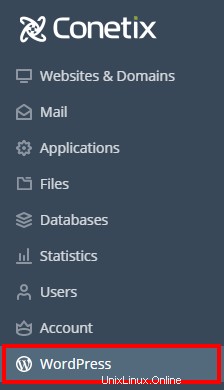
- Sotto il sito Web per il quale desideri reimpostare la password, espandi la scheda del sito e fai clic su "Imposta '.
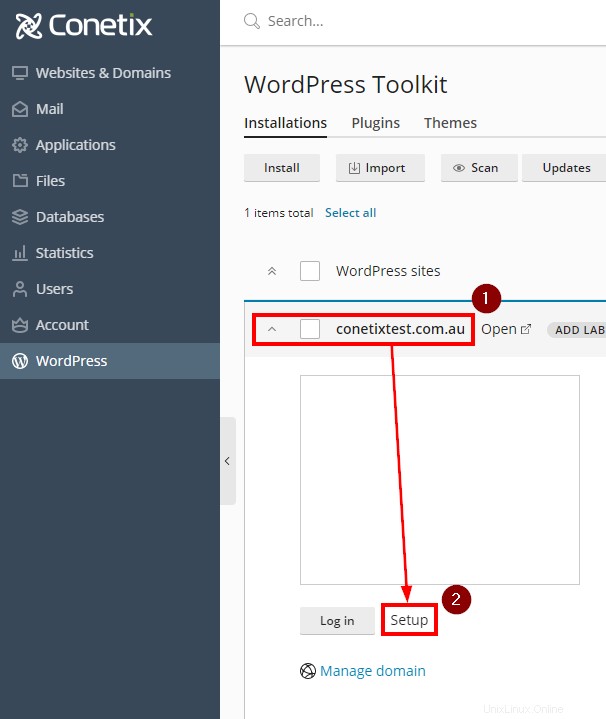
- Ti verrà presentata una "Configurazione ' menu che ti consentirà di modificare la password di un utente amministratore.
- Seleziona l'account amministratore per il quale desideri modificare la password (se esiste più di un amministratore).
- Fai clic su "Genera ' per creare una password sicura. Puoi premere l'icona "occhio" per visualizzare la password. Se preferisci impostare la tua password, puoi invece digitare la tua.
- Fai clic su "Cambia ' per salvare la nuova password.
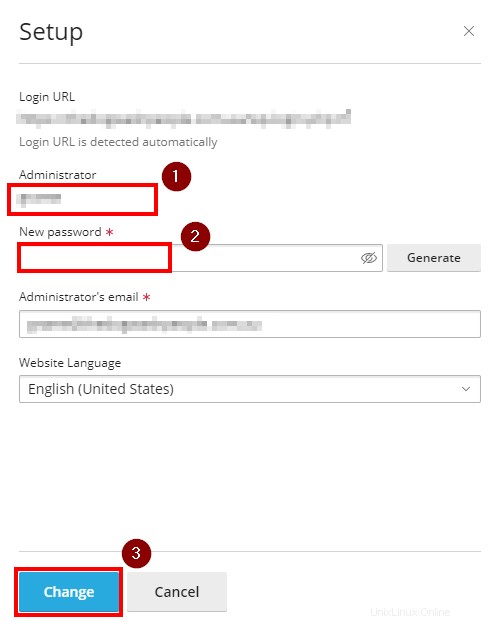
- Ora puoi accedere a WordPress utilizzando la password appena modificata nella normale pagina di accesso di WordPress o tramite WordPress Toolkit facendo clic su "Accedi pulsante '.